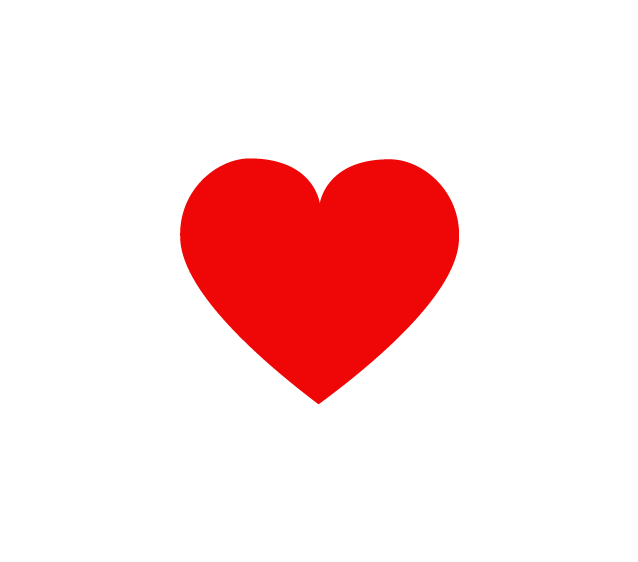cad二次开发加载cad自动调用_CAD批量打印图纸,自动识别打印比列、纸张大小与合并PDF...
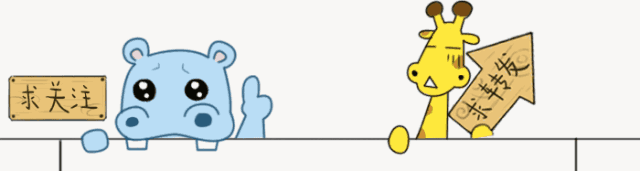
文尾左下角阅读原文看视频教程
好课推荐:
1、CAD2014:点击查看 2、室内CAD: 点击查看 3、CAD2019:点击查看 4、CAD2018: 点击查看 5、Bim教程:点击查看 6、室内手绘: 点击查看 7、CAD三维:点击查看 8、全屋定制: 点击查看 9、ps cc2019:点击查看 10、MAC版CAD: 点击查看 11、3dmax教程:点击查看 12、UG教程: 点击查看13:SU教程:点击查看 14.solidworks教程:点击查看
更多视频教程:点我查看
室内CAD施工图特训营,欢迎加入:点我报名
之前也发过不少批量打印的插件以及文章,今天再推荐一个非常好用而且免费更加智能的批量打印插件,插件下载链接:http://www.cadzxw.com/40850.html,安装非常简单,电脑多少位安装多少位即可,全是下一步。
安装完成后点击菜单栏M_批打印,批量打印到文件(通用型),其他功能自行研究吧,也可以设置快捷键;
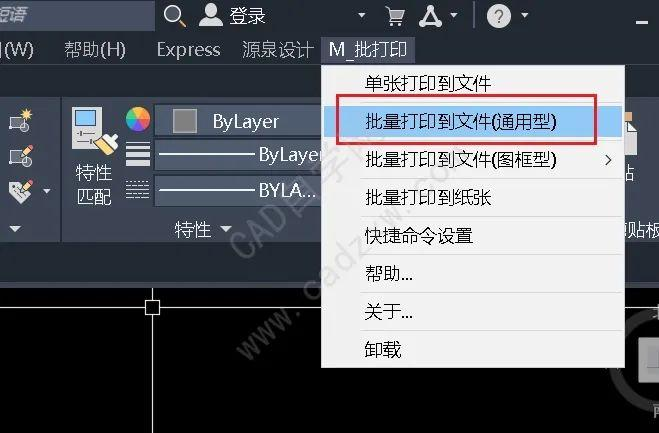
提示选择打印范围;

框选图纸回车即可;
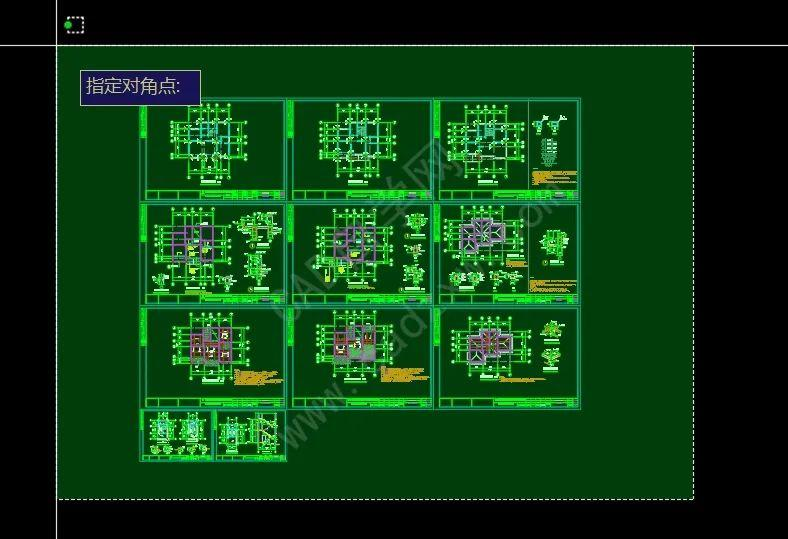

回车之后会弹出批量打印至文件对话框;

注:
1、可单击预览小眼睛图标,预览单张图纸;
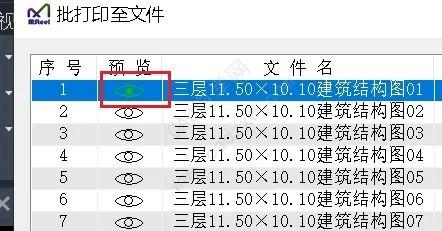
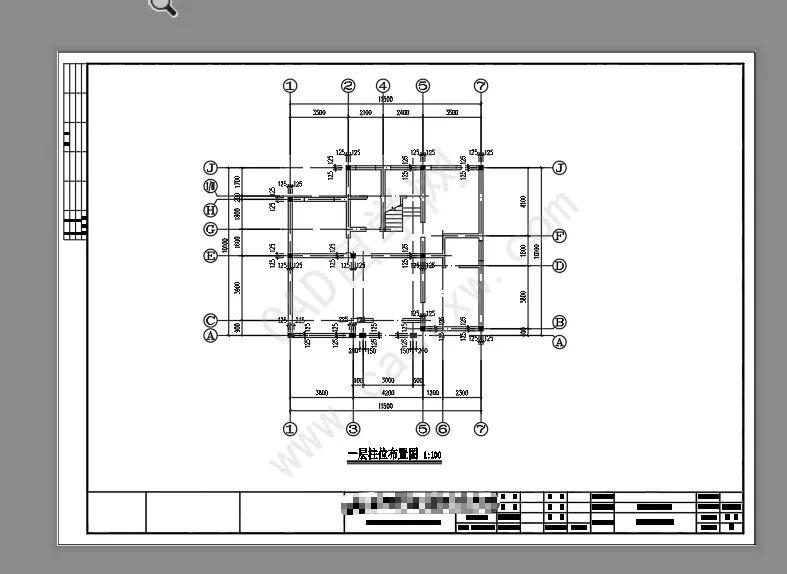
2、单击文件名可单个修改文件名;
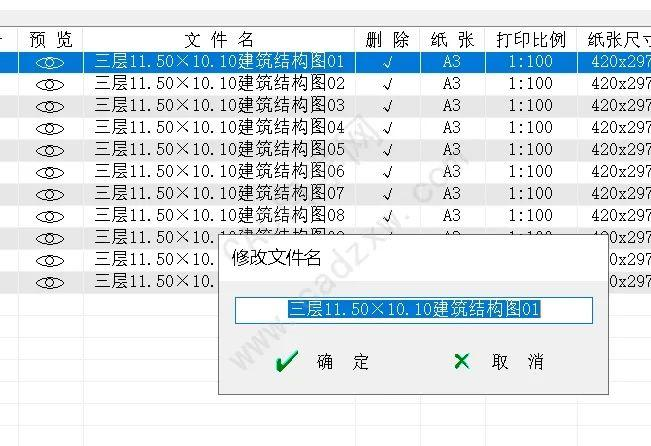
也可批量修改命名规则;
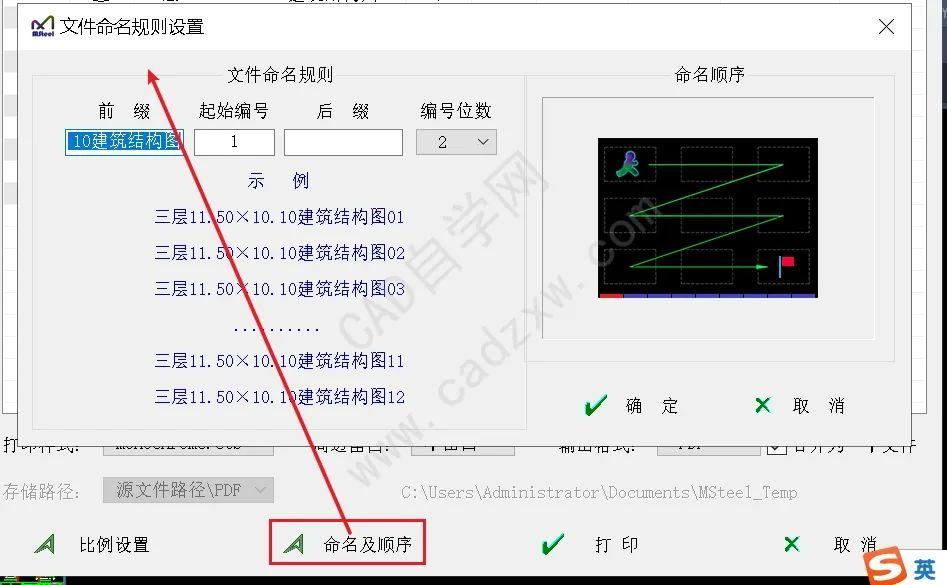
3、不想打印的可点删除;
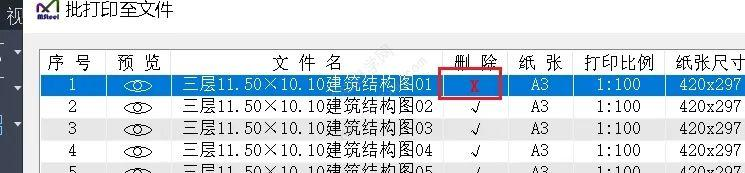
4、可修改纸张大小;
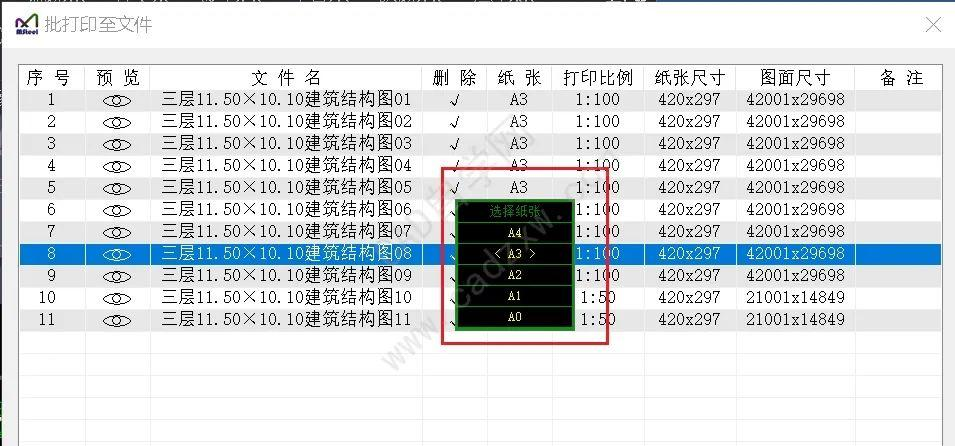
可修改比例;
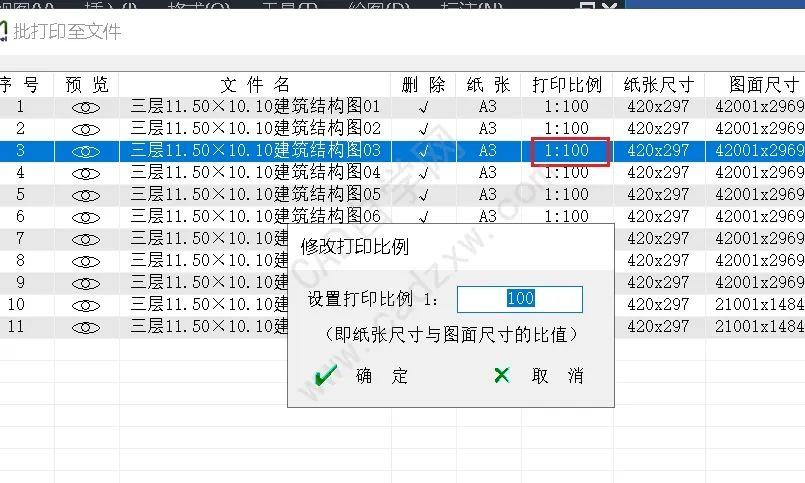
以及纸张尺寸;
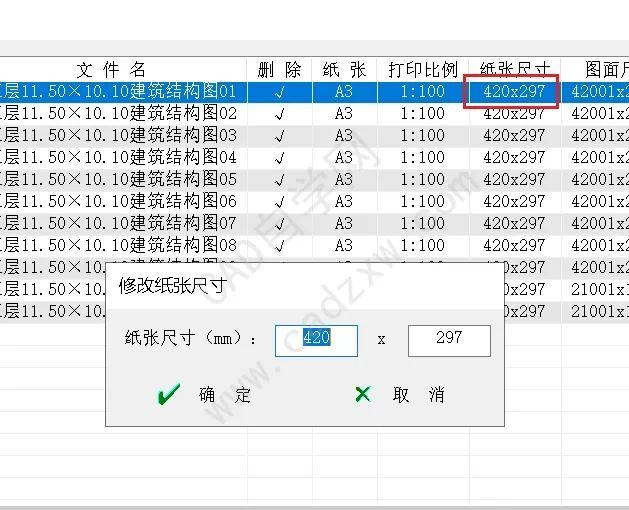
当然一般我们也不需要改,都可以自动识别;
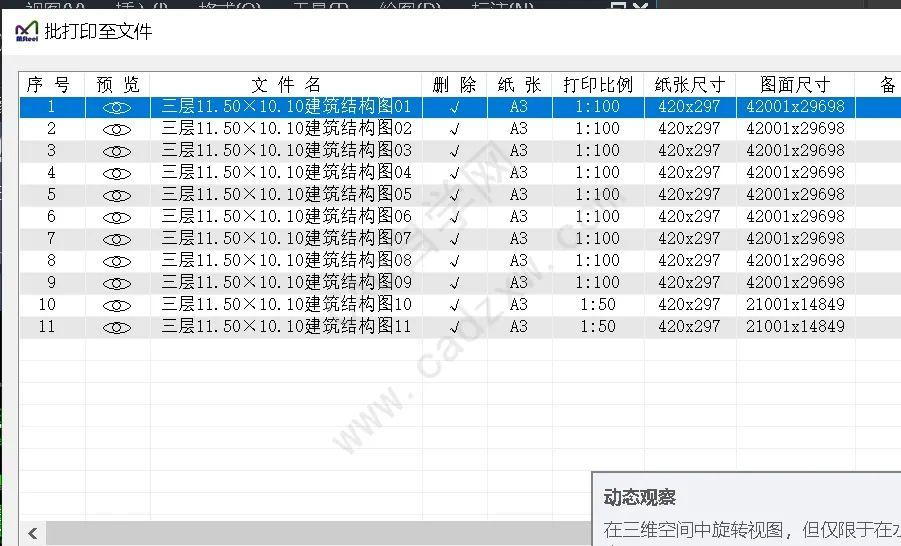
5、再设置下其他参数,尤其后面这个合并为一个文件,非常实用哦;
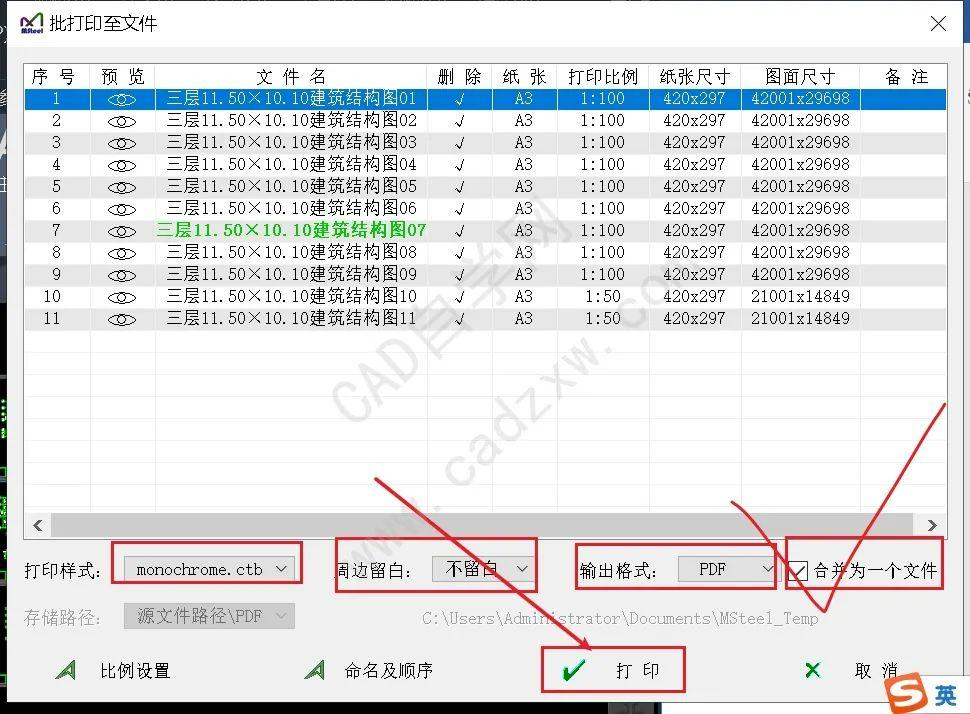
6、打印中;
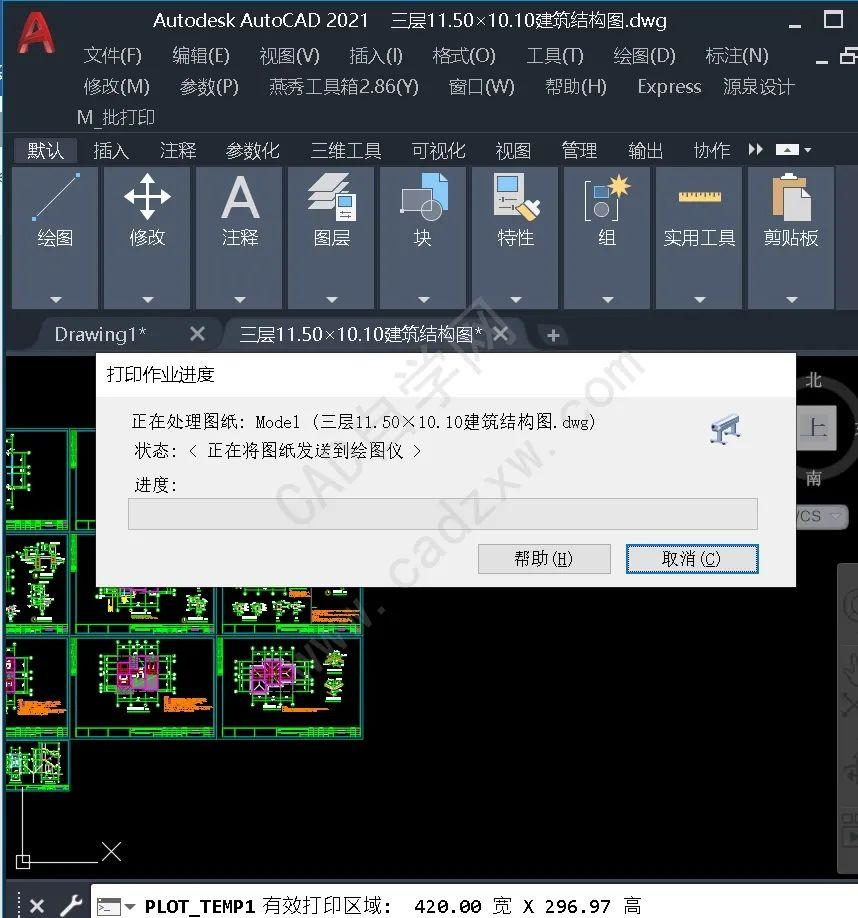
7、打印完成。
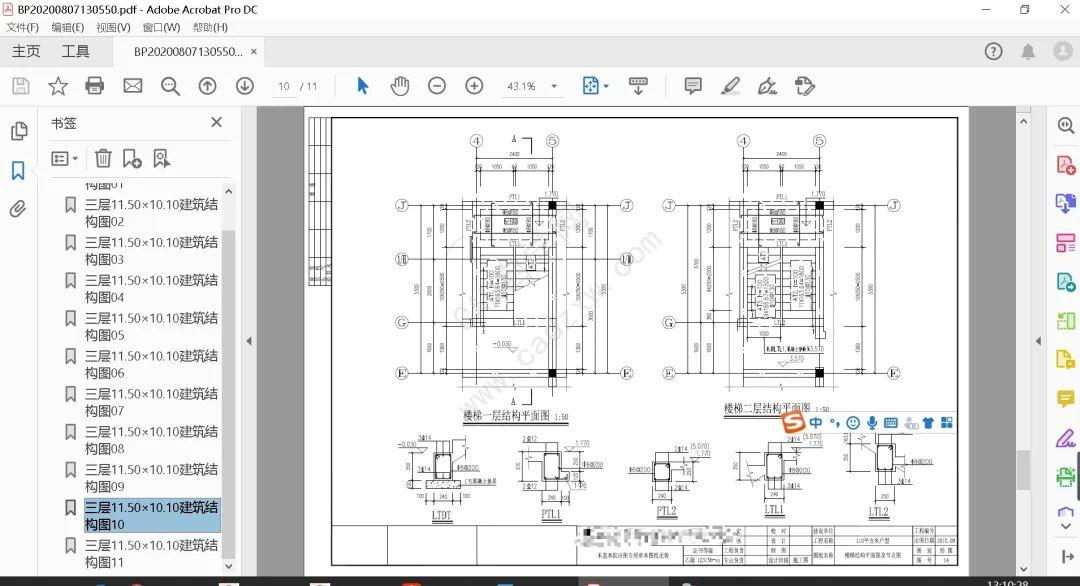
完,今天的分享就到这,感谢阅读。
CAD自学网官方视频号,关注,每天分享一个CAD视频小技巧!

END一个有态度、有料的设计分享站CAD自学网微信号:cadzxw
 点此进入查看更多视频课程
点此进入查看更多视频课程CAD大神都在看